Výukový materiál AutoCAD Civil 3D 2008 – 2. díl, Práce s daty
Data jsou nejdůležitějším objektem, se kterým pracujeme. Jsou to informace představující jak stávající stav, tedy zaměření, tak vztahy v dané oblasti, ale i vlastní návrh, jeho popisky, tabulky, …
Data jsou nejdůležitějším objektem, se kterým pracujeme. Jsou to informace představující jak stávající stav, tedy zaměření, tak vztahy v dané oblasti, ale i vlastní návrh, jeho popisky, tabulky, další podklady, atd. Při projektování se bez dat neobejdeme a důležitou roli hrají především vstupní data. V této kapitole si ukážeme, s jakými druhy dat a formátů umí Civil pracovat a projdeme si základní postupy pro práci s určitými typy dat.
Díky tomu, že Civil v sobě obsahuje plně produkt AutoCAD Map 3D 2008 má silné nástroje pro import a export různých druhů geoprostorových dat. I tato problematika je řešena v této kapitole.
Formáty v AutoCAD Civil 3D 2008
Podporované formáty
Program podporuje standardní formáty všech produktů Autodesk. Projekty je možné ukládat ve formátech .dwg a .dxf. Dále pak jako formáty .dws a .dwt pro uložení výkresových standardů a šablon.
Pro ukládání v .dwg a .dxf jsou podporovány tyto řady produktů firmy Autodesk.
-AutoCAD 2007
-AutoCAD 2004/LT 2004
-AutoCAD 2000/LT 2000
-AutoCAD R14/LT 98/LT 97
-AutoCAD R12/LT2 DXF
Pomocí aplikace AutoCAD Civil 3D 2008 lze otevřít všechny výkresy (soubory .dwg a .dwt) vytvořené v předchozích verzích aplikace Civil 3D. Pokud výkres vytvořený v předchozí verzi aplikace Civil 3D uložíte v aplikaci AutoCAD Civil 3D 2008, dojde ke změně formátu objektů a takto uložený soubor již nebude kompatibilní se staršími verzemi programu.
Chcete-li výkresy vytvořené v aplikaci AutoCAD Civil 3D 2008 zobrazit ve starších verzích aplikace Civil 3D nebo AutoCAD jako grafiku proxy, použijte v aplikaci AutoCAD příkaz Uložit jako. Chcete-li výkresy aplikace AutoCAD Civil 3D 2008 upravovat v předchozích verzích aplikace Civil 3D, je nutné použít příkazy Export do formátu AutoCAD v nabídce Soubor. Při provedení těchto příkazů budou data všech objektů aplikace AutoCAD Civil 3D 2008 rozložena do grafických entit aplikace AutoCAD. Nebudou zachovány žádné specifické informace o objektech.
Konkurenční formáty k programu AutoCAD Civil 3D 2008
AutoCAD Civil 3D 2008 umí číst a ukládat – přímo pracovat -s množstvím konkurenčních typů dat jako jsou formáty .dgn, .SHP, a další uživatelsky rozšířené formáty programů.Podrobnější informace zmíněny v části Import/export. Funkčnost je zajištěna díky importování AutoCAD Map 3D 2008 do Civil 3D.
Data pro LandXML a ve formátu SDF
V AutoCAD Civil 3D 2008 je možné využívat i typy dat jakými jsou data pro LandXml a .sdf.
LandXML
LandXML = XML je druh informace sloužící pro výměnu dat mezi různými pracovními prostředí, softwary, atd, je to Extensible Markup Language.
– je to elektronický dokument, který je jednoduchý k vytvoření a sdílení přes web
– Land = určeno pro stavebnictví, speciální formát dokumentu
Přes LandXML lze převádět body, povrchy, sítě, COGO body, skupiny bodu, osy, podélné řezy, příčné řezy , koridory =>Civil umí export/import SDF
SDF
SDF = Nový nativní formát produktu Autodesk Map 2007, zkratka SDF znamená -Spatial Database Format. Soubory SDF vystupují jako souborově založené malé geodatabáze, které umí ukládat více tříd rysů najednou včetně grafických dat i jejich atributů.
Přes program Map, který je součástí AutoCAD Civil 3D 2008, můžeme pracovat i s SDF => lze ho naimportovat i do v tomto formátu ukládat data.
Import a export dat
Podporované formáty
Formáty, ve kterých je možno otvírat soubory programem jsou následující – .dwg a .dxf, dále pak soubory standardů .dws a šabon .dwt.
Formáty .dwg a .dxf – jsou formáty souborů, ve kterých je standardně umožněno ukládat projekty vytvořené v programech společnosti Autodesk.
Formát .dws – je formátem standardů. Chcete-li nastavit standardy pro výkresy je třeba vytvořit soubor definující vlastnosti hladin, kótovacích stylů, typů čar a stylů textu a uložit jej jako soubor standardů s příponou .dws. Podle uspořádání projektu lze vytvořit a k výkresu připojit i více než jeden projektový soubor standardů.
Import a export
Z programu je možno exportovat vytvořené projekty do formátů příbuzných programů, určených k projektování. Ale také do jiných verzí AutoCADu. Příkaz Exportovat do aplikace AutoCAD respektují aktuální nastavení zobrazení objektů ve výkresu.
Pro importování a exportování dat vybereme v nabídce Soubor příkazy Import / Export
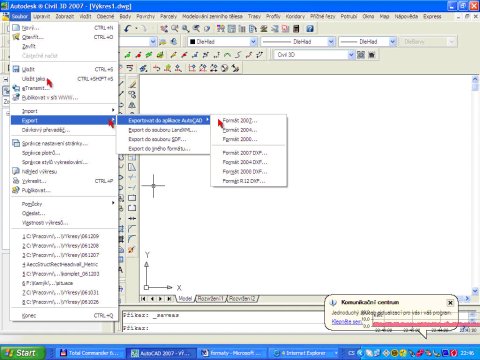
Import Land Desktop a LandXML dat
Pro import dat z Land desktop a dat LandXML je třeba v nabídce Soubor vybrat příkaz Import.
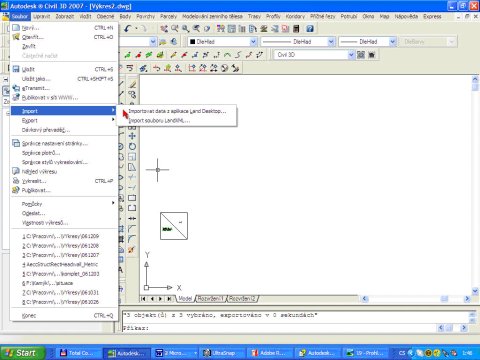
Import Land Desktop
Pomocí příkazu Import dat z aplikace Land Desktop můžete importovat povrchy, popisné klíče, trasy, profily, parcely a vedení potrubí do výkresu aplikace AutoCAD Civil 3D 2008 z projektu aplikace AutoCAD Land Desktop.
Příkaz Import dat z aplikace Land Desktop slouží k importu pouze do aktuálního výkresu. Zatímco aplikace AutoCAD Land Desktop používá externí projektové databáze, aplikace AutoCAD Civil 3D 2008 ukládá všechny objekty ve výkresech a nevyžaduje spojení s projektem.
Import LandXML:
Převede data LandXML na objekty AutoCAD Civil 3D 2008. Importuje jednotlivé objekty ze souboru LandXML do výkresu aplikace AutoCAD Civil 3D 2008 pomocí názvu zadaného v souboru LandXML.
Jednotlivé objekty používají odpovídající chování při vytváření na základě nastavení příkazu pro objekt, který je importován. Pokud je například Výchozí styl povrchu nastaven na velkou výšku, použijí všechny povrchy importované pomocí této operace styl Velká výška.
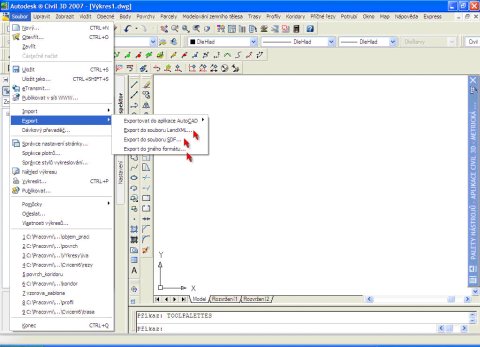
Formát .sdf
Jde o formát, ve kterém je možné projekt zpracovávat v programem AutoCAD Map 3D 2008 a Autodesk MapGuide Enterprise. Data trasy, bodu, parcely a potrubního řadu aplikace AutoCAD Civil 3D 2008 se převedou na objekty dat s atributy. Soubory SDF ukládají data jako vlastnosti, což znamená, že zacházíte se skutečnými objekty namísto geometrie.Vlastní export se řídí následujícími pravidly.
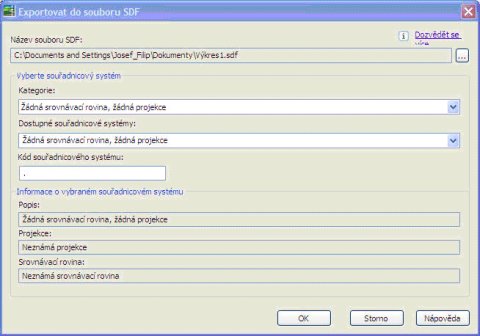
Je třeba vybrat cestu a název ukládaného souboru a dále především stanovit souřadnicový systém a srovnávací rovinu pro zachování polohopisných údajů projektu. Projekt je následně exportován do formátu .sdf a připraven pro práci v programu Map 3D.
Export bodů
Body načtené pro modelování povrchu lze exportovat následujícím způsobem. V nabídce Body vybereme příkaz Pomůcky – Export.
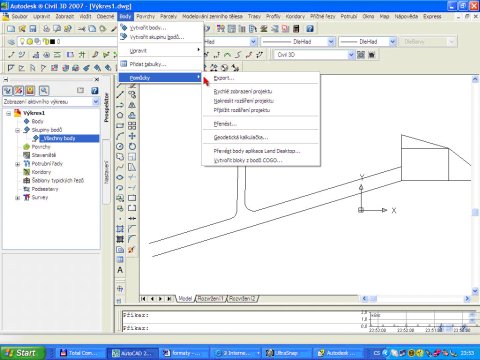
V otevřeném dialogovém okně zvolíme formát exportovaných souborů, skupinu bodů, ze které budou exportovány a podmínky exportování souřadnic bodů.
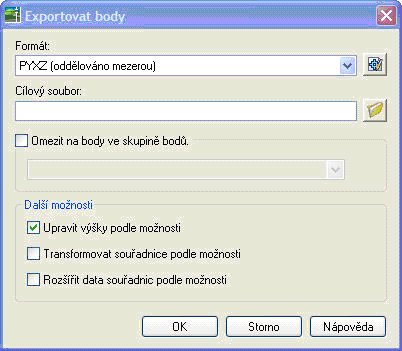
Export a import dat programu Microstation
Importovat a exportovat data z programu Microstation nám umožňuje nabídka Map a příkaz Export/Import v nabídce Nástroje.
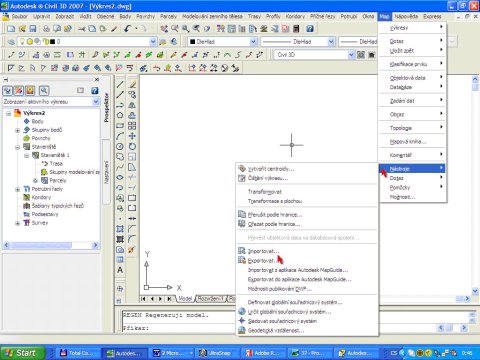
Import dat z .dgn
V nabídce Map – Nástroje – Import zvolíme importování do formátu Microstation design – .dgn. Při importu nerozlišujeme mezi jednotlivými verzemi produktu.
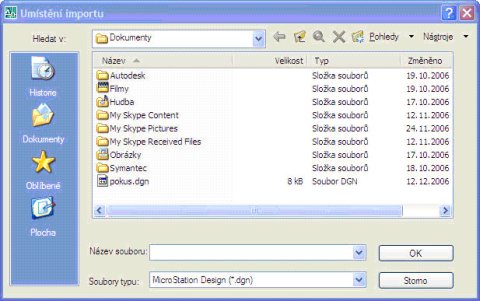
Po potvrzení výběru zdrojového souboru v dialogovém okně pro import dat z Microstation zvolíme jednotlivé podrobnosti importování. Jedná se o přidělení souřadného systému, dále pak o Možnosti ovladače, které jsou umístěny v dialogovém okně Vstupní nastavení souboru návrhu. Kde definujeme chování referenčních výkresů při importování, postup při zavádění buněk – alternativa k blokům v AutoCADu – a další postupy importu. Po nastavení všech parametrů můžeme výkres importovat.
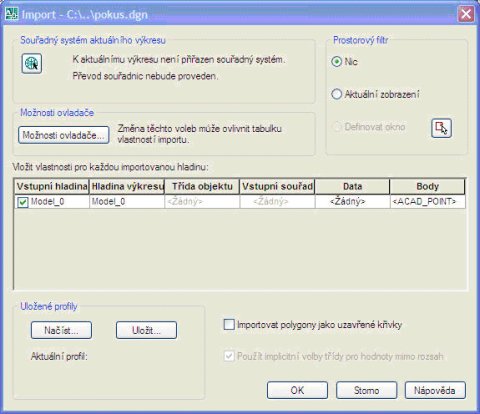
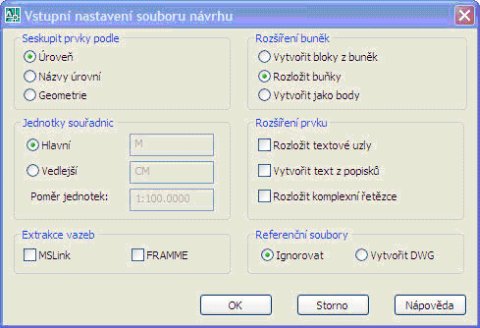
Export dat do .dgn
V nabídce Map – Nástroje – Export vybereme formát Microstation design – .dgn, nebo Soubor Microstation V8 – .dgn, dle toho do jakého chceme data exportovat. Dále zadáme název exportovaného souboru.
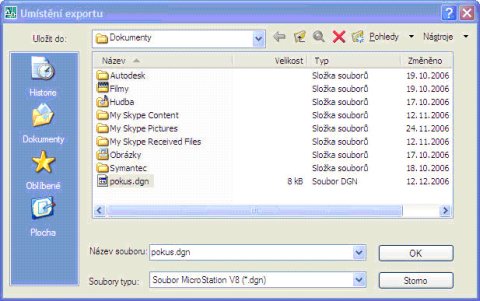
V otevřeném dialogovém okně pro export dat nastavujeme chování výkresu a jeho složek při exportu. V záložce Výběr nastavujeme způsob výběru exportovaných prvků projektu – Vše/Ručně a filtry výběru. V záložce Data spravujeme jednotlivé objekty pro export a určujeme podmínky jejich výběru. V záložce Možnosti definujeme souřadný systém a hladiny pro export do .dgn.

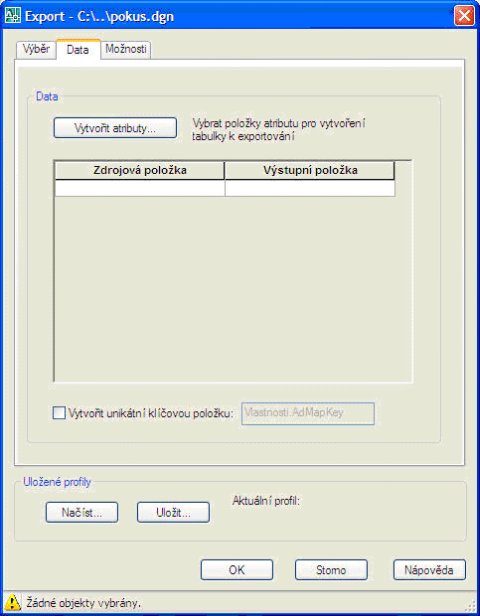
Vybereme i požadované atributy exportovaných dat. Jde o jednotlivé geometrické vlastnosti objektů.
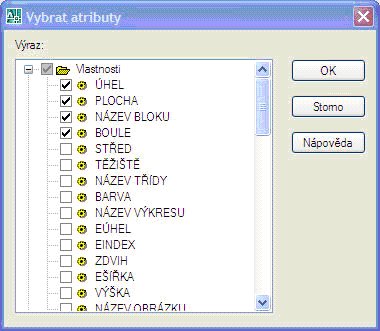
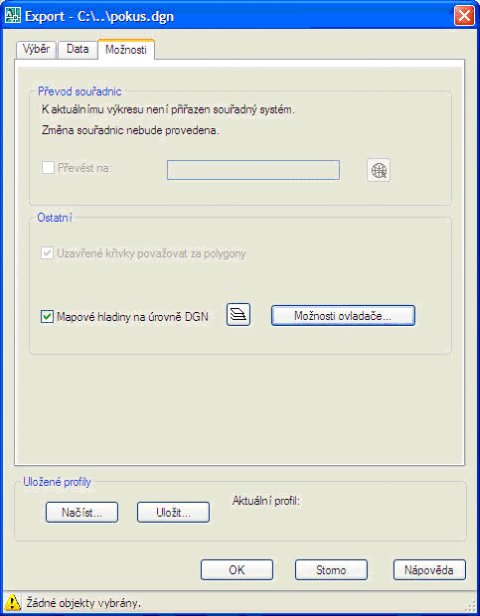
Po určení všech podmínek exportu lze již data převést do formátu programu Microstation.
Aplikace AutoCAD Map 3D 2008 exportuje vlastnosti původních objektů bez ohledu na styly mapy, kromě některého textu. Textové entity vytvořené stylizací textu se exportují. Pokud nechcete exportovat textové entity, vypněte před exportem dat veškerou stylizaci textu.
Cvičení: Načtení bodů z .txt, roztřídění do skupiny, nastavení stylu skupiny, vytvoření tabulky seznamu bodů, export do .xml. Podklady si stáhněte



